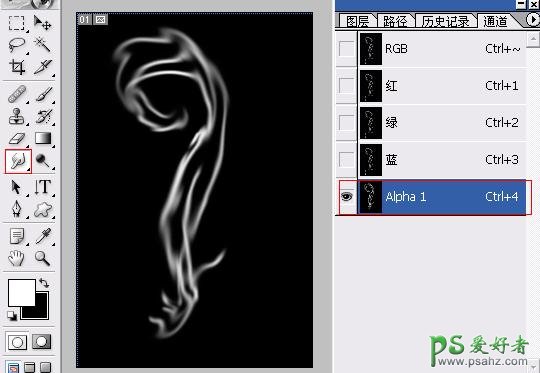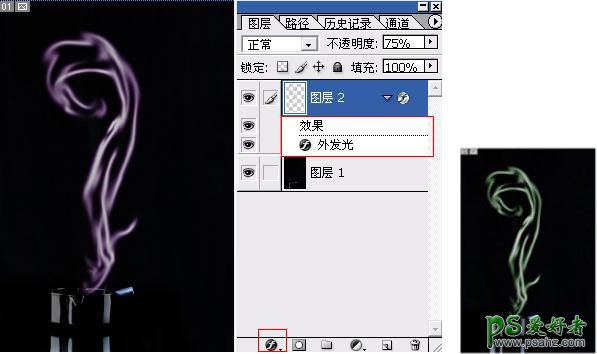当前位置:PS爱好者教程网主页 > PS照片处理 > 教程
趣味ps烟雾制作,使烟雾的姿态随你摆布
时间:2013-03-07 21:21 来源:PS照片处理教程 作者:PS后期处理教程 阅读:次
PS后期处理教程,趣味ps烟雾制作,使烟雾的姿态随你摆布,先欣赏一下网友们拍的烟雾:
但在拍摄过程中却不一定能尽人意哦,使我们超级郁闷的是,烟雾不会像宠物那么听话,不像宠物那样每一个角度都是那么可爱,它会随风而散,不一定能散到你想要的美态哦,往往摄影师会发现,烟都点完了,片片却没有一张能让人满意!
这节课就让小编教大家用Photoshop来使烟雾的姿态随你摆布吧,比宠物还要乖乖!
一. 新建图层,把背景填充黑色(因为一般烟雾都是白色的,在黑色背景才会明显)或者打开你需要在上面加烟雾效果的图片!
这节课就让小编教大家用Photoshop来使烟雾的姿态随你摆布吧,比宠物还要乖乖!
一. 新建图层,把背景填充黑色(因为一般烟雾都是白色的,在黑色背景才会明显)或者打开你需要在上面加烟雾效果的图片!
二.打开通道面板,创建新通道——用白色画笔画上烟雾姿态——用涂抹工具把笔触涂抹开
三.载入通道选区(按住ctrl,点击烟雾通道)——返回图层面板,粘贴(ctrl+v)
最新教程
推荐教程